PV des réunions du GT Shift (tu y trouveras entre autres ton jour de semaine pour ce shift admin)
¶ Introduction
¶ Les outils de gestion
¶ Le mail membre@wandercoop.be
¶ Conventions
- Marquer en “non-lu” les messages à traiter.
- Marquer d'une étoile ("non-suivi") les messages requérant un support.
- Marquer en “lu” et classer les messages traités.
- Marquer en “lu” mais non classés les messages nécessitant une action future.
¶ La Base de Donnée (BDD) AirTable
¶ Conventions
- Par défaut, les procédures concernent la base de travail “Gestion_Coopérateurs”
- La base est découpée en tables (onglets) filtrées en vues.
- Par convention, on réfère à une vue d'une table de la façon suivante: Table/Vue
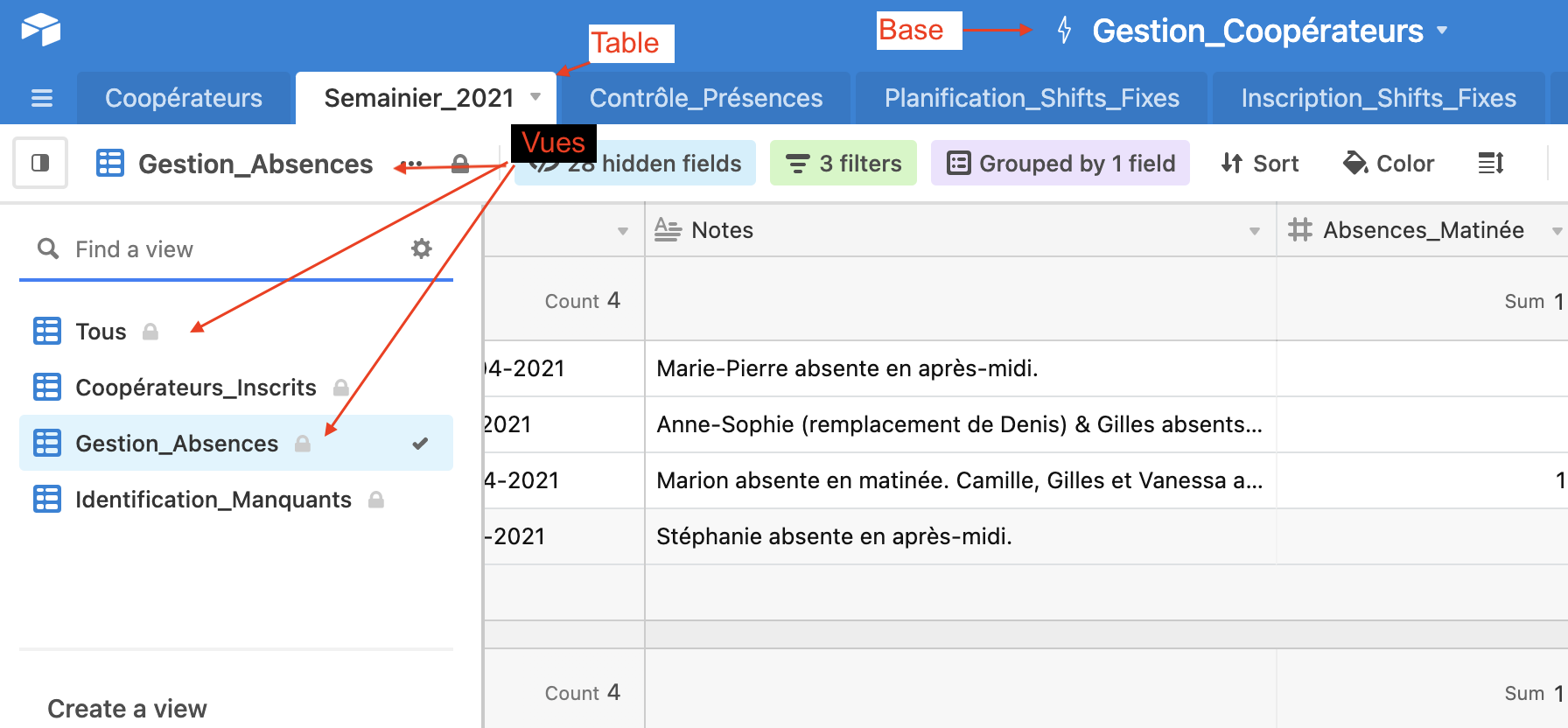
¶ Les statuts des coopérateurs.trices
¶ Régime régulier
- Le statut des coopérateurs.trices sont affichés dans Coopérateurs/Suivi_Shifts sous la colonne “Statut Shifts”.
- La formule de calcul est la suivante:
IF({Status de Souscription}="En Ordre",
IF(Dispense,"Dispensé",
IF(Pause,"En pause",
IF(Compteur_Shift_Effectifs>={Compteur_Shiff_Théo},"En Ordre",
IF(Compteur_Shift_Effectifs>={Compteur_Shiff_Théo}-2,"Alerte",
"Suspendu")))),"pas applicable")
- Autrement dit, au-delà des statuts spécifiques “Dispensé” ou “En Pause”, le coopérateur passe en “Alerte” si il a 1 ou 2 shifts de retard, et “Pas en ordre” au-delà de 2 shifts de retard.
- Le nombre de shifts à prester est visible dans la colonne “Compteur_Shift_Théoriques” et correspond au nombre de jours entre la date de démarrage du coopérateur et la date actuelle / 28. Le nombre de shifts effectivement prestés est visible dans la colonne “Compteur_Shifts_Effectifs”.
¶ Type B
Si le coopération souhaite passer sa part en type B, il faut indiquer une dispense pour type B.
¶ Répondre aux demandes mail
¶ Gestion des inscriptions
¶ Demande d'inscription à un shift régulier
- Les demandes arrivent via le formulaire suivant: https://airtable.com/shr4vHV9tSQkhIcfA
- Dans Airtable, on retrouve les nouvelles inscriptions sous Inscriptions_Shifts_Fixes/A Traiter
¶ Cas spécial: coopérateur.trice non existant
- Dans ce cas, envoyer un mail au coopérateur.trice avec l'adresse info@wandercoop.be en copie et la page du site pour les souscriptions, et l'invitant à d'abord devenir coopérateur.trice.
¶ Demande d'inscription à un shift volant
- Les demandes arrivent via le formulaire suivant: https://airtable.com/shrJX1StZCTIfXzcy
- Dans Airtable, on retrouve les nouvelles inscriptions sous Inscriptions_Shifts_Volants/A Traiter
- Pour chaque ligne, vérifier que les informations sont bien rentrées et vérifier l'objet de l'inscription (raison).
- Attention penser à vérifier que le/la coopérateur.trice a bien signalé son absence par courriel (et que cette absence a été encodée), certains coop. informent de leur absence en s'inscrivant à un shift volant et en signalant leur jour d'absence dans "raison".
- Ajouter le nom du coopérateur.trice dans la colonne “Coopérateur” en cherchant via son.sa nom/prénom
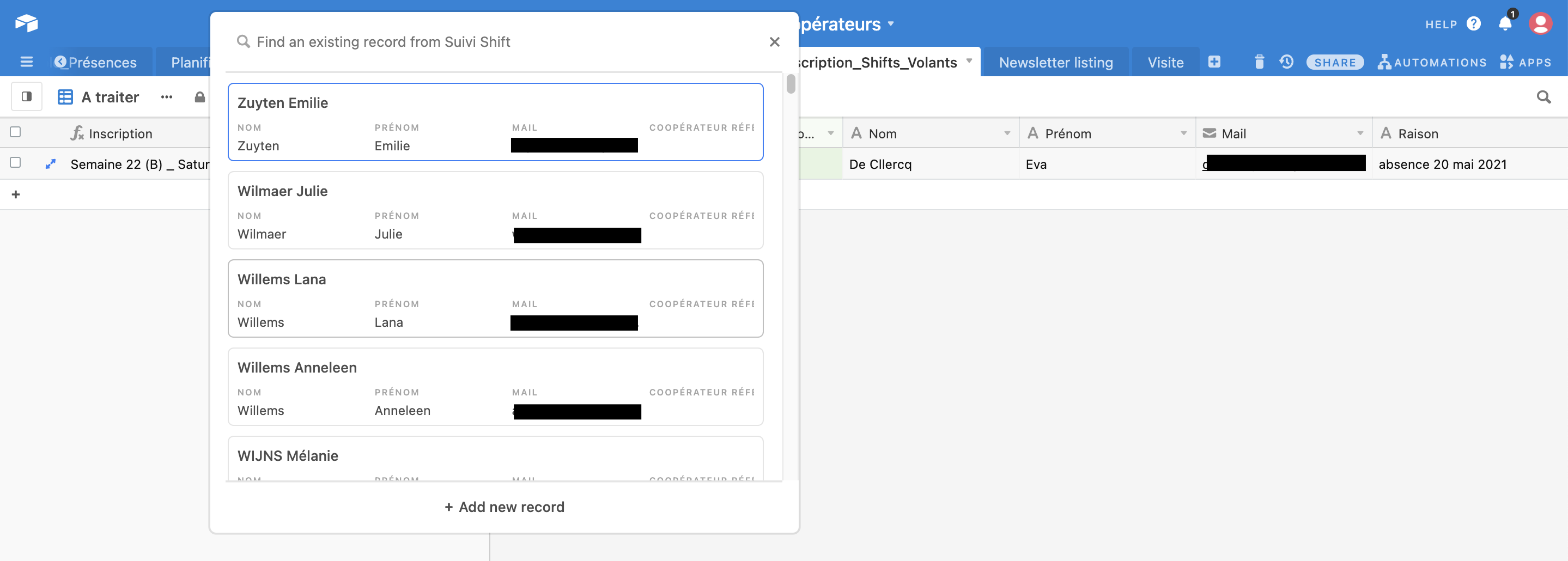
- Valider l'inscription en cochant la colonne “Inscription shift confirmée”
- Un mail automatique est envoyé au coopérateur.trice pour l'informer de sa bonne inscription.
¶ Demande de dispense de shift
- Raisons = ROI + jugement du GT Shift
- En cas d'accord, indiquer la dispense et le motif dans Airtable dans Coopérateurs/Suivi Shift
- CTRL-F pour chercher le coopérateur.trice
- Mettre une note avec la date de début et celle de fin de dispense
- En fonction de la durée de la dispense :
- soit le supprimer de son shift régulier, sinon, il risque d'y avoir des problèmes au niveau des personnes présentes en magasin... et donc le prévenir qu'il.elle ne retrouvera peut être pas son shift à son retour
- soit l'inscrire comme absent de ses shifts à venir pour prévoir un remplacement.
¶ Gestion des absences
¶ Annonce d'une absence planifiée
- Les demandes arrivent via mail, normalement au moins 48h à l'avance.
- Dans AirTable, encoder l'absence dans Semainier_2021/GestionAbsences, en indiquant l'absence dans les notes (XXX absent à tel moment), puis en incrémentant le compteur des absences pour le créneau concerné de 1. Cela permet de garder une vue à jour des coopérateurs.trices présents pour un créneau.
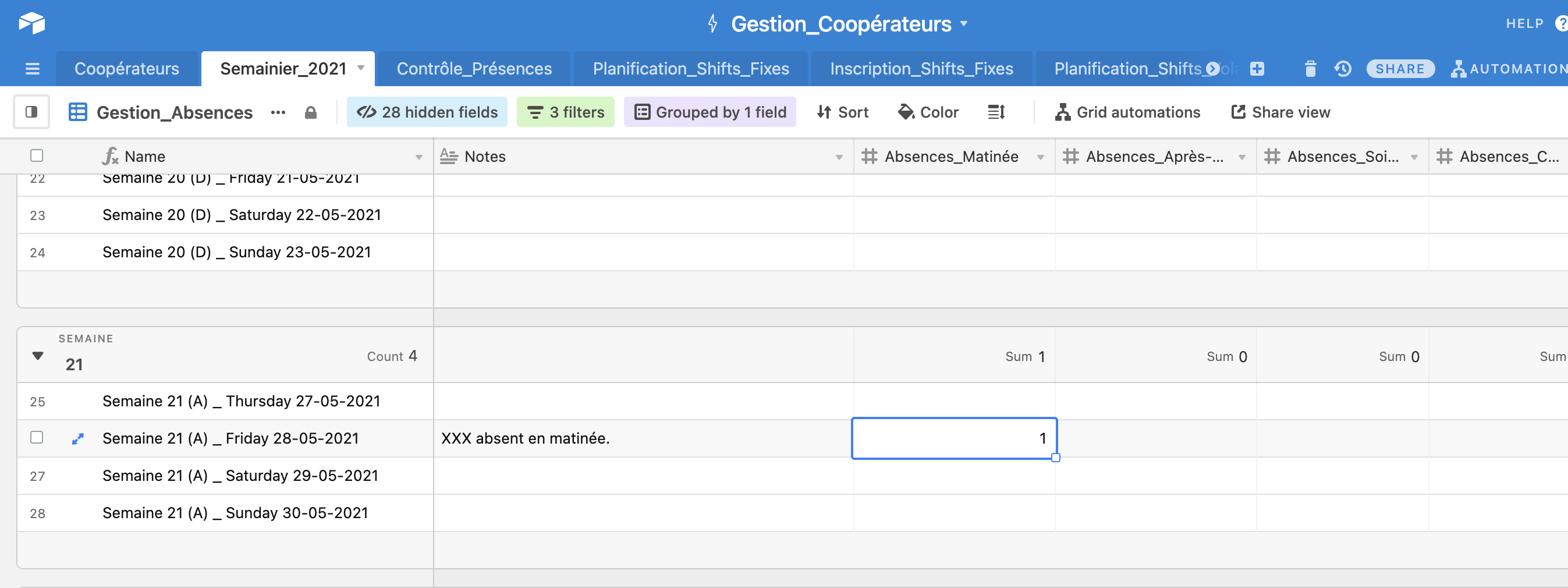
- Ensuite, vérifier si l'absence a généré un besoin de renfort en vérifiant si le créneau apparait dans Semainier/Identification_Manquants. Si le chiffre est positif (1, 2, 3...) , cela signifie qu'il manque une ou plusieurs personnes. Si le chiffre est négatif (-1,-2,...), il y a déjà trop de personnes prévues pour le shift donc il n'est pas nécessaire de créer un shift volant.
- Si ce n'est pas le cas, passer à l'étape suivante. Sinon, ouvrir un créneau de shift volant pour permettre à un renfort de venir compléter l'équipe. Pour ce faire, se rendre dans Planification_Shifts_Volants/Planification. Vérifier qu'un créneau de renfort n'existe pas déjà dans la liste et, le cas échéant, augmenter les “Postes à pourvoir" de 1. Sinon, Descendre tout en bas de la liste et cliquer sur le + pour créer une nouvelle ligne.
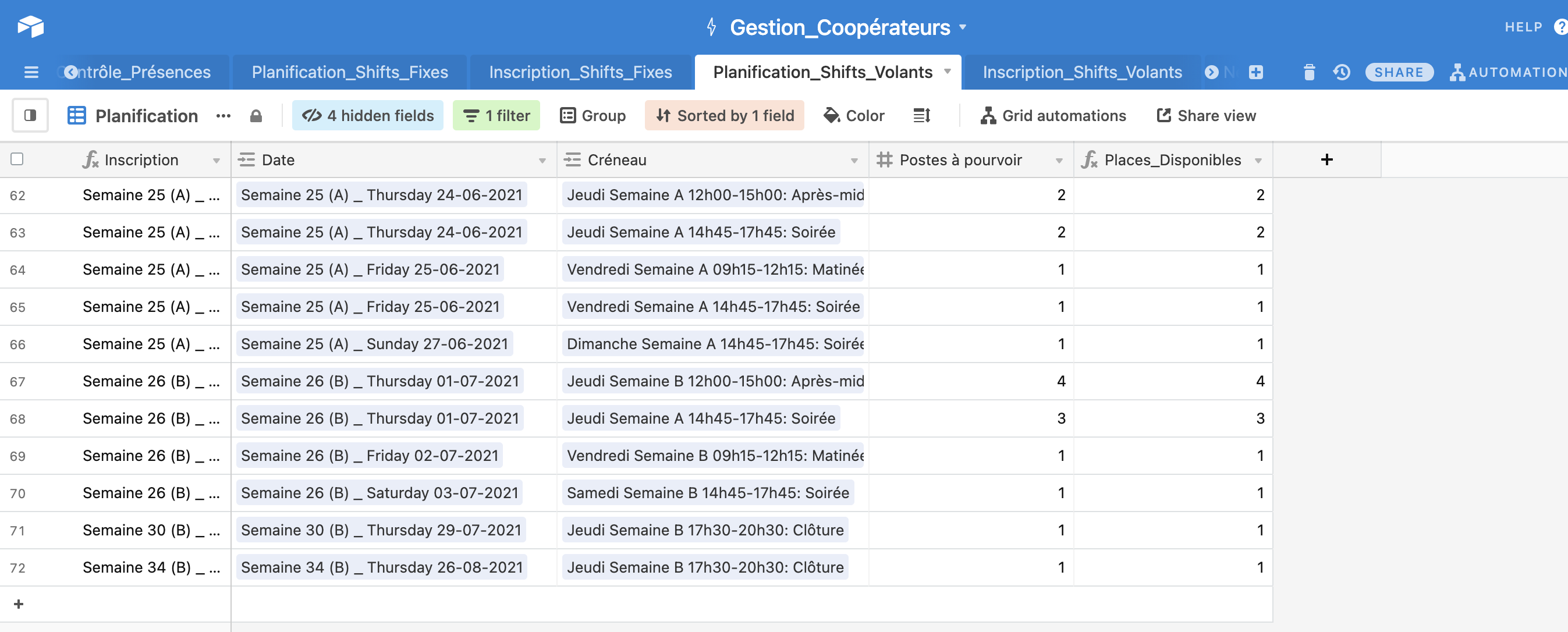
- Encoder ensuite les différentes informations, à commencer par la date du shift concerné (colonne “Date”), puis le créneau de shift concerné, et enfin le nombre de poste à pourvoir.


- Il ne reste alors plus qu'à répondre au coopérateur.trice pour accuser bonne réception de son mail et l'inviter à s'inscrire à un shift de rattrapage. Pour ce faire, un modèle prédéfini existe dans Gmail, avec le lien d'inscription aux shifts volants.

- Dernière étape: classer le mail dans le dossier “Traité”.
¶ Cas particulier: absence à un shift volant
- Il faut alors supprimer l'inscription en se rendant dans Inscription_Shifts_Volants/Tous, et supprimer la ligne correspondante.
- Pour ce faire, clic droit sur la petite boite qui apparait tout à gauche de la ligne et “delete”
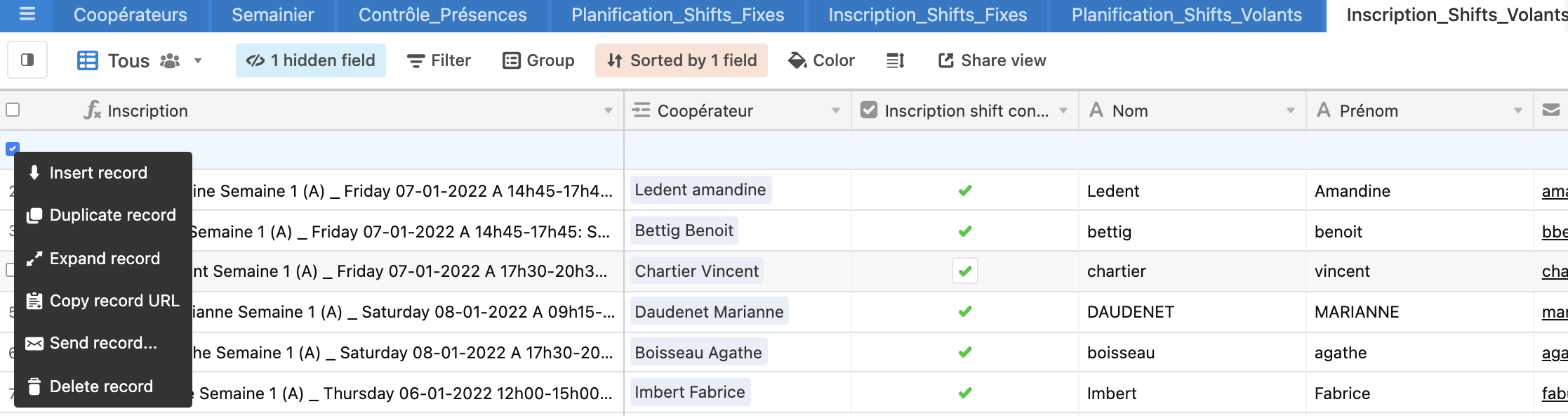
¶ Cas particulier: absence pour raison médicale
- Cfr. ROI pour traitement
- Dans airtable, indiquer les absences entre parenthèses (malade) pour, lors du contrôle de présence ajouter manuellement ces personnes absentes pour maladie car elles sont dispensées de rattrapage.
- Si absence maladie longue durée se référer à la section : "pause".
¶ Cas particulier: absence de longue durée (pause)
- Si absence maladie longue durée : Prévenir le coopérateur que nous le désinscrivons de son shift habituel ainsi que des éventuels shifts volants à venir et que pour le shift régulier, il n'est pas sûr de pouvoir s'inscrire à nouveau dans son créneau précédent.
- Indiquer le coopérateur.trice comme “en pause" en cochant la case correspondante via Coopérateurs/Suivi_Shift et ajouter un commentaire (raison) dans la colonne “Notes”
- Vérifier que le coopérateur.trice n'était pas inscrit à un shift régulier ou un/des shifts volants à venir. Pour ce faire, regarder les entrées dans les colonnes “Inscriptions Shifts Fixes” et “Inscriptions Shifts Volants” de la table Coopérateurs/Suivi_Shift
- Le cas échéant, supprimer ces inscriptions:
- Pour les shifts fixes, repérer la ligne correspondante au coopérateur.trice dans Inscription_Shift_Fixes/Tous et supprimer la ligne
- Pour les shifts volants, faire de même dans Inscription_Shift_Volants/Tous
¶ Cas particulier: absence avec Joker (possible 1/an/personne)
Dans Semainier/Gestion absences, indiquer le motif d'absence entre parenthèses (joker) pour, lors du Contrôle de présence ajouter manuellement cette personne absente car elle est dispensée de rattrapage. Ajouter également une note dans la fiche coopérateur/coopératrice dans "notes"; indiquer : "mois-2022 joker".
¶ Gestion des changements
¶ Demande de changement de créneau de shift
- Pas d'objection de principe. Il faut inviter le coopérateur.trice à s'inscrire à un nouveau créneau de shift fixe disponible via le formulaire ad-hoc: https://airtable.com/shr4vHV9tSQkhIcfA
- Ensuite, supprimer l'inscription du coopérateur.trice de son créneau régulier via Inscription_Shift_Fixes/Tous. Pour ce faire, rechercher la ligne d'inscription du coopérateur.trice et faire un clic droit à la souris pour faire apparaitre l'option de suppression ("delete record").
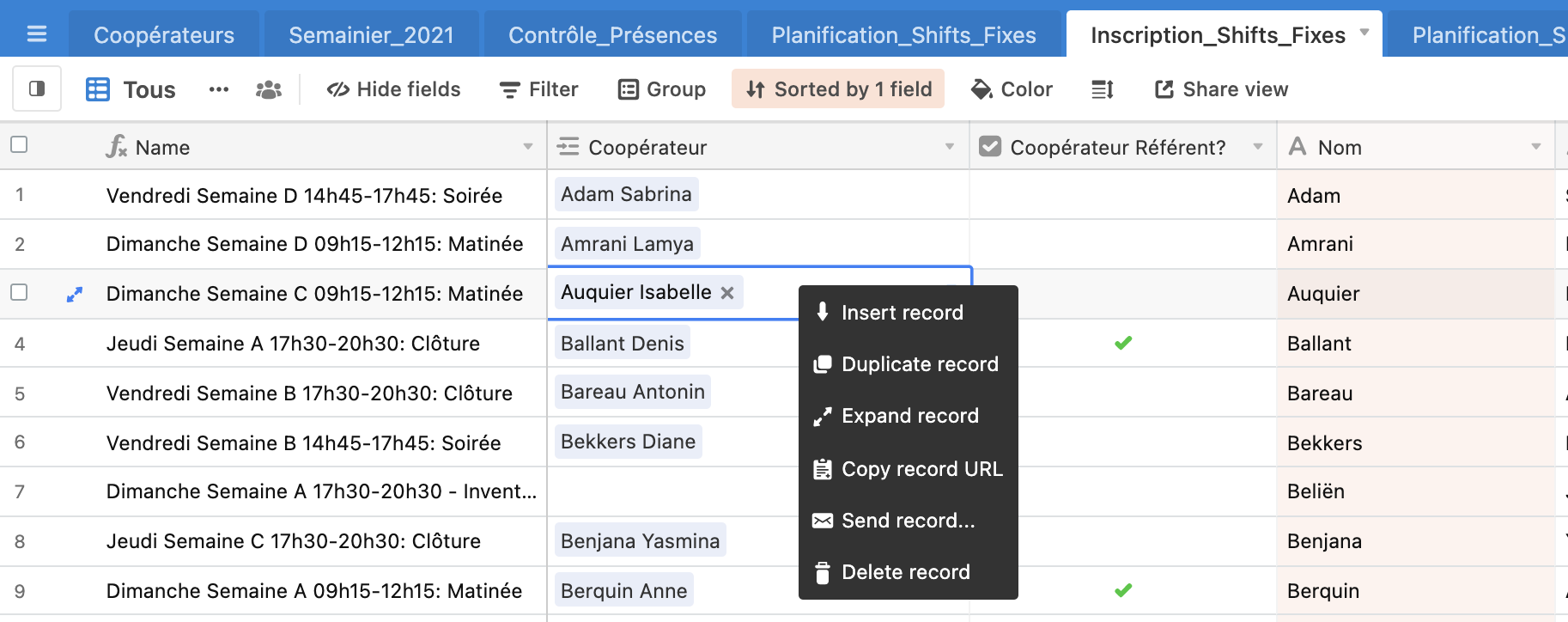
- Traiter la nouvelle inscription à un créneau régulier comme toute autre inscription.
¶ Demande de changement de régime de shift (fixe <> volant)
- Pas d'objection de principe pour passer de volant à régulier. Pour l'opération inverse, d'abord préciser au coopérateur.trice que le régime volant est à priori réservé pour des cas de conflits horaires pour raisons professionnelles. Un modèle d'email existe à ce sujet ("wAnderCoop/Ton shift volant).
- Une fois la confirmation reçue, il faut alors supprimer l'inscription au shift régulier (voir procédure ci-dessus) et indiquer le statut du coopérateur.trice comme volant. Pour ce faire, se rendre dans Coopérateurs/Suivi Shifts et cocher la case “Volant” pour le coopérateur.trice en question.
¶ Demande de retrait (démission) de la coopérative
- Vérifier si le coopérateur.trice est inscrit à un shift régulier et l'en désinscrire. Pour ce faire, aller dans Inscriptions_Shifts_Fixes/Tous et chercher son nom. Supprimer la ligne correspondante à l'inscription à un shift fixe.
- Vérifier ensuite d'éventuelles inscriptions à venir dans Inscription_Shifts_Volants/Tous. Pour ce faire, chercher le nom du coopérateur.trice et supprimer toutes les lignes dont les dates seraient à venir.
- Accuser bonne réception de la demande avec le template de mail “wAnderCoop - Demande de démission” et rajouter l'Organe d'Administration en copie (oa@wandercoop.be en cc).
1) Après réception écrite de l'approbation de l'Organe d'Administration (ex-CA) via mail oa@wandercoop.be.
2) Ajouter dans Coopérateurs/Suivi souscription/ dans le champ "Notes" : 'Transfert/Remboursement approuvé par le CA le (date)'
3) Changer le Type de part de A vers C ou Remboursement.
4) Si Remboursement, s'assurer que celui-ci a été communiqué au GT Admin/Fin en leur envoyant un email demandant la confirmation via finance@wandercoop.be
Si on change le Type de Part avant l'ajout de la Note, pas de soucis mais du coup la ligne pourrait déjà se trouver dans le groupement 'Classe C'/ 'Remboursement' et il faudra aller dans ce groupement pour ajouter la Note.
¶ Demande de transfert de part
- Idem ci-dessus, si ce n'est que les inscriptions peuvent être transférées d'un coopérateur à l'autre (shift, …).
¶ Demande de changement de référent
- La gestion des référents se fait dans Inscription_Shifts_Fixes/Tous dans la colonne “Coopérateur Référent?”.
- Décocher la case pour le référent sortant et cocher la case pour le nouveau référent.
¶ Autre
¶ Inscription d'un.e mangeur.euse
- Les mangeur.euse sont encodés dans la table Coopérateurs_Suivi Shift, colonne “Mangeurs Associés”.
- Inscrire le nom du/de la mangeuse pour qu'il apparaisse à l'entrée dans la vérification d'accès.
¶ Tâches récurrentes
¶ Contrôle des présences au shift (hebdomadaire)
¶ Effectuer le contrôle des présences
- Le contrôle des présences a lieu dans Contrôles_Présences/A contrôler.
- Nous conseillons de travailler jour par jour (mercredi, jeudi, vendredi, samedi et dimanche) et de répéter les actions suivantes:
- Vérifier tout d'abord que toutes les fiches de présences ont été remplies et qu'il y a une bonne correspondance entre la semaine (A, B, C, D) et les créneaux choisis. Si un créneau manque, envoyer un mail à l'équipe pour confirmer les présences. Si un créneau ne correspond pas à la semaine en cours, le changer dans la colonne. Pour ce faire, supprimer le créneau erroné en appuyant sur la croix et ajouter le créneau correct en cliquant sur ‘+’.
Ne pas oublier d'ajouter également les personnes malades ou bénéficiant d'un joker pour ce shift (en cliquant sur ‘+’ et en cherchant le nom de la personne).
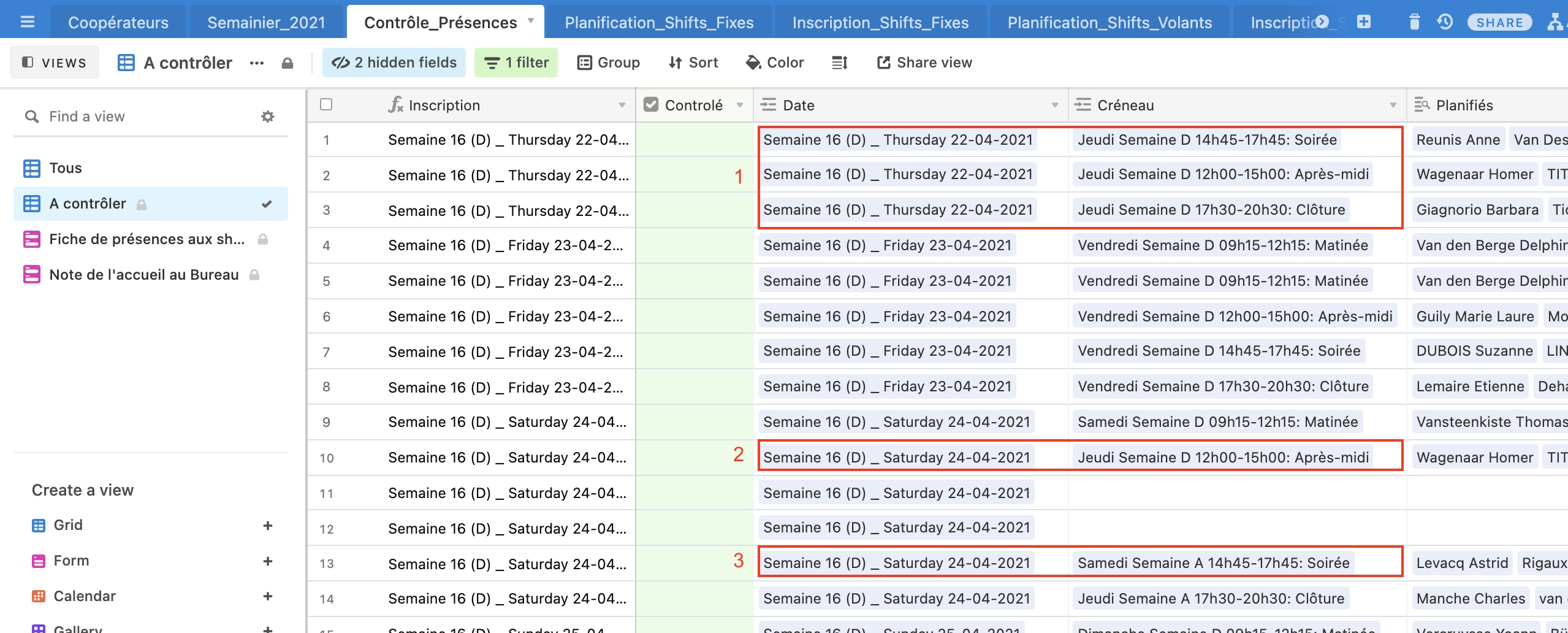
(2) il y a un problème entre le jour (samedi 22/04) et le créneau choisi (jeudi semaine A), il faut corriger le créneau.
(3) Ici aussi, on est en samedi de semaine D, or le créneau choisit est le samedi semaine A. Il faut corriger le créneau!
- Vérifier ensuite les présences de chaque créneau. Pour ce faire, il faut comparer les colonnes “Planifiés” (les coopérateurs.trices prévus normalement) et “Inscrits” (les coopérateurs.trices marqués comme présent en magasin):

- Si des coopérateurs.trices sont marqués comme présents mais pas planifiés, vérifier qu'ils étaient bien inscrits comme renforts. Pour ce faire, aller dans Semainier_2021/Coopérateurs_Inscrits et vérifier les renforts inscrits pour le créneau:
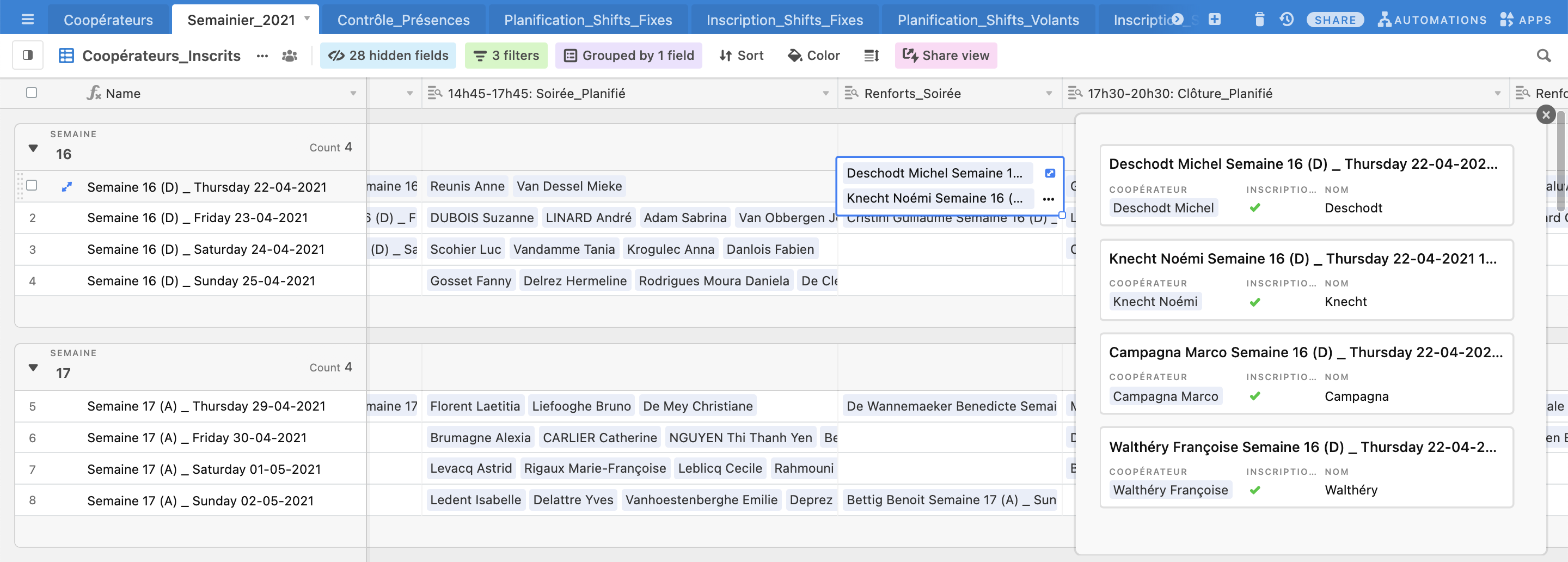
- En cas d'absence constatée, vérifier d'abord si le coopérateur.trice avait prévenu. Pour ce faire, aller dans Semainier_2021/Coopérateurs_Inscrits et voir si l'absence avait été signalée (colonne Notes):
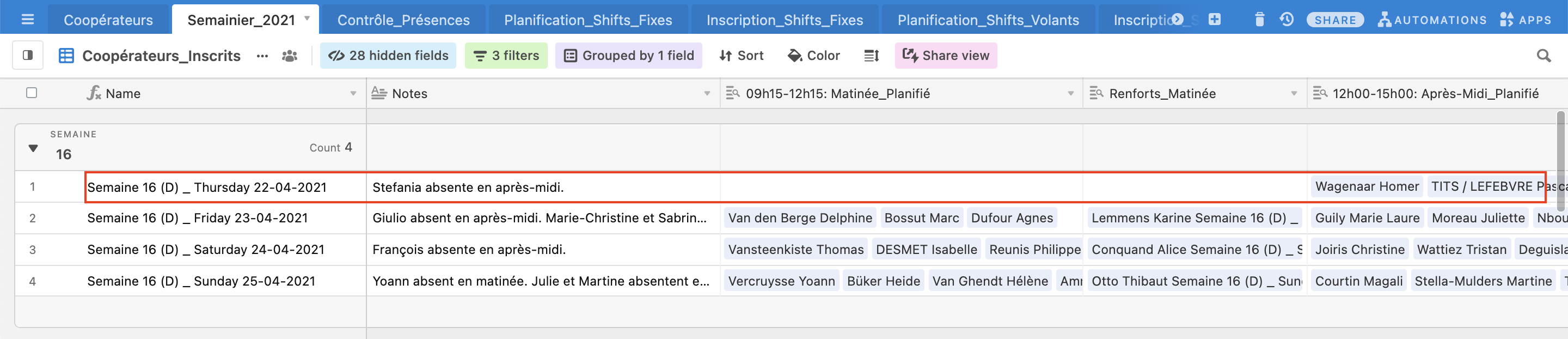
- Si le coopérateur.trice n'avait pas prévenu, lui envoyer un mail (adresse mail trouvable en cliquant su son nom dans AirTable) en utilisant le modèle. Ne pas oublier de modifier le nom et le créneau de shift pour lequel le coopérateur.trice était absent.
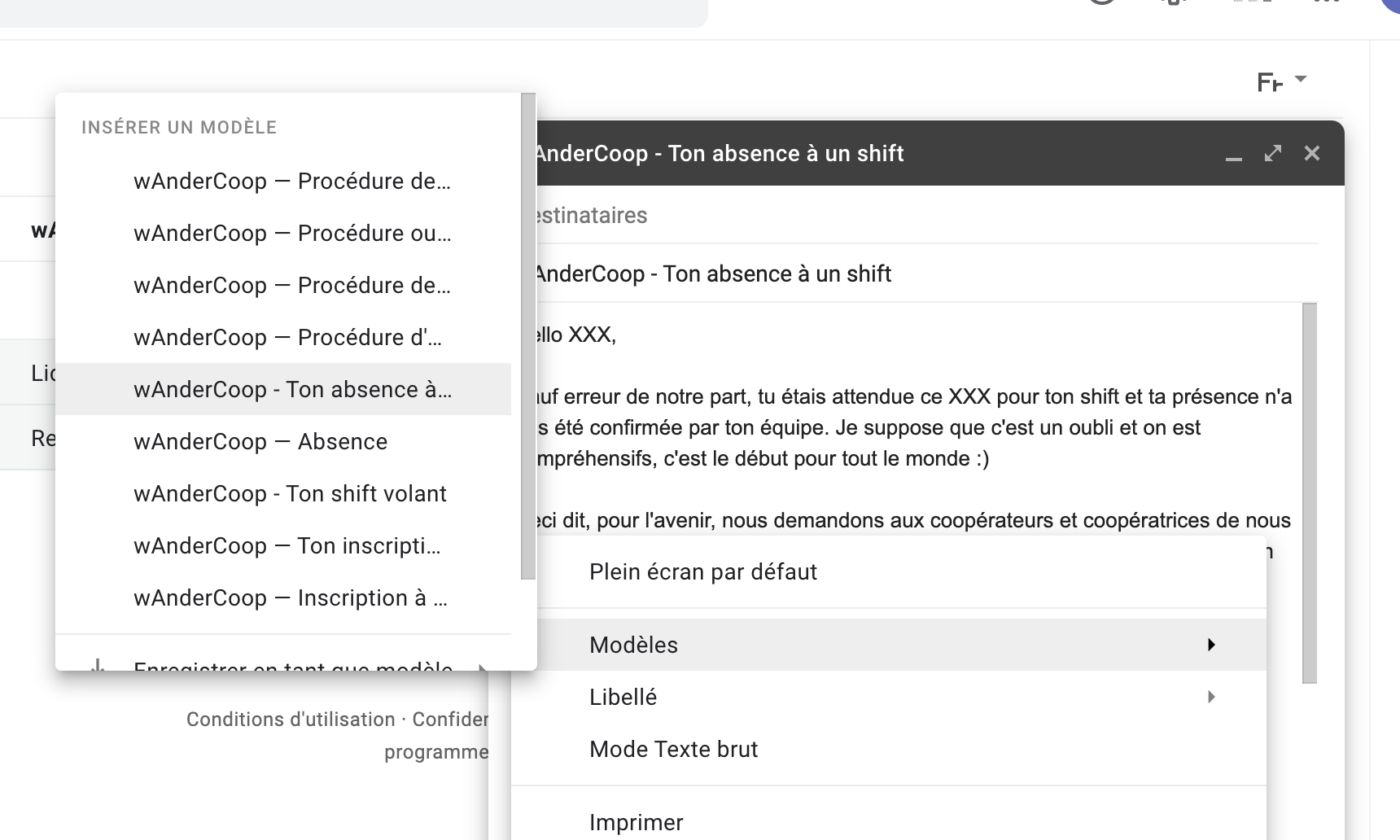
- Ne reste alors plus qu'à confirmer le contrôle du shift pour confirmer les présences:
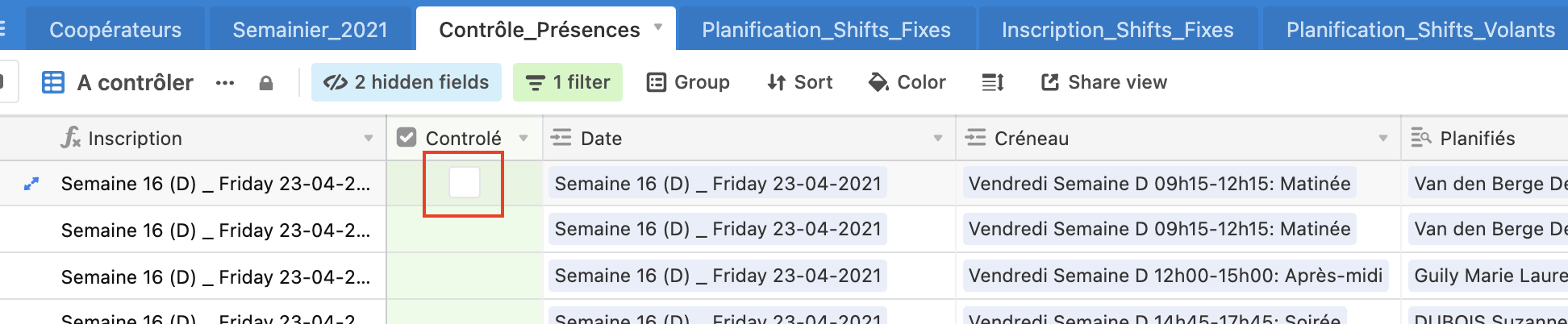
¶ Planification des shifts volants (hebdomadaire)
- 2-3 semaines à venir : Une fois par semaine, ouvrir Semainier/Identification_Manquants et vérifier que les créneaux des 2-3 semaines à venir sont bien ouverts dans Planification_Shifts_Volants/Planification.
- + 3 mois : Une fois par semaine, idéalement le dimanche (car sinon, l'ensemble de la semaine à +3 mois n'est pas entièrement visible), ouvrir Semainier/Identification_Manquants et créer les créneaux de shifts volants de la dernière semaine apparue dans cette vue (+3 mois) via Planification_Shifts_Volants/Planification. Cette action permet la création de places en shift volant, ce sont des places qui sont manquantes de manière structurelle (faute de suffisamment d'inscrits en shift régulier sur certaines plages). Rappel: 1 signifie qu'il manque 1 shifteur.euse, -1 qu'il y en un.e en trop.
¶ Prévenir des ouverture/fermetures sans salariées
- Premièrement, il faut voir quand auront lieues des ouvertures/fermetures sans salariées. Pour ce faire, consulter l'horaire de celles-ci sur ce fichier: https://docs.google.com/spreadsheets/d/1PXiLDli_dyzMa_dH9H9CNL1qZb84oFVY/edit?usp=sharing&ouid=106178914247123253076&rtpof=true&sd=true
- Repérer si un référent est présent via Semainier_2021/Coopérateurs_Inscrits. Cliquer sur les noms des coopérateurs des shifts d'ouverture ou fermeture concernés et repérer si ils sont référents ou non (coche). A défaut, choisir un coopérateur avec de l'expérience. Copier son adresse mail.
- Utiliser les templates “wAnderCoop - Ouverture” ou “wAnderCoop - Fermeture” et éditer les informations: jour concerné (dans l'objet), nom du coopérateur et jour de la semaine dans les procédures (champs marqués d'un “XXX” dans le template).
¶ Demander des renforts en urgence
Certains shifts de ta semaine ne seront assurés que par 1 seule shifteur, voir personne ? Pas de panique ! Quelles sont tes possibilités ?
- Le lundi : Appel FB si plus qu'une personne manquante. Tu peux, à l'aide de ton compte FB perso, mettre une annonce sur celui de la wAnderCoop.
- Le dimanche : le GT Squad (Marine, Daniel ou Tim) vérifie les présences et aménagent leurs horaires pour combler les trous si besoin
- 24h avant : Envoyer un SMS ou appeler pour demander du renfort. Liste de renforts (voir BAsecamp) https://3.basecamp.com/4916539/buckets/20110670/documents/5274950268
- Prévenir le GT Squad (Marine, Daniel ou Tim) des shifts problématiques. Le GT Squad prendra la décision ultime de fermer ou non le magasin.